
iPadでQRコードを読み取る方法と不具合対処
本来は、配送センターの仕分けや工場の部品管理目的に開発されたQRコードですが、頭文字のQuick Responseが体現する利便性や安全性からオープンソース化されて、今では飛行機の入場券など各種チケットだけでなく決済(QR決済)にも使われるようになりました。
iPadでは特別なアプリを使うことなく簡単にQRコードを読み取る事が出来ます。
具体的な方法や不具合の対処法を紹介します。
iPadでQRコードを読む方法
iPadでQRコードを読み取るには大きく分けて2つの方法があります。
一つはカメラアプリを使う方法です。
カメラを立ち上げてから、対象となるQRコードを中心に写せば自動的に読み取ってSafariで表示するか確認してくれます。

遷移前に確認するので写真撮影の際に誤って視界にQRコードを捉えても勝手に移動する事はありません。
二つめの方法はコントロールセンターの機能を使います。
iPadの右上から下にスワイプしてコントロールセンターを表示した後、赤枠のアイコンをクリックすると画面の中心にQRコード読み取り枠が表示されます。
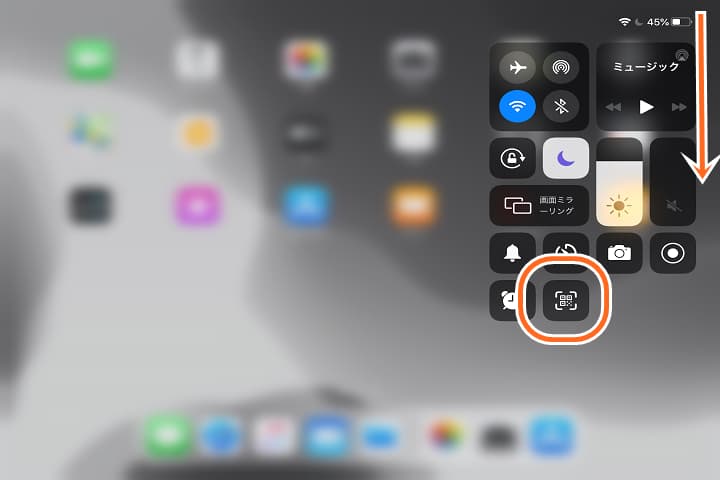
枠の中にQRコードを捉えると自動的にSafariで表示してくれます。
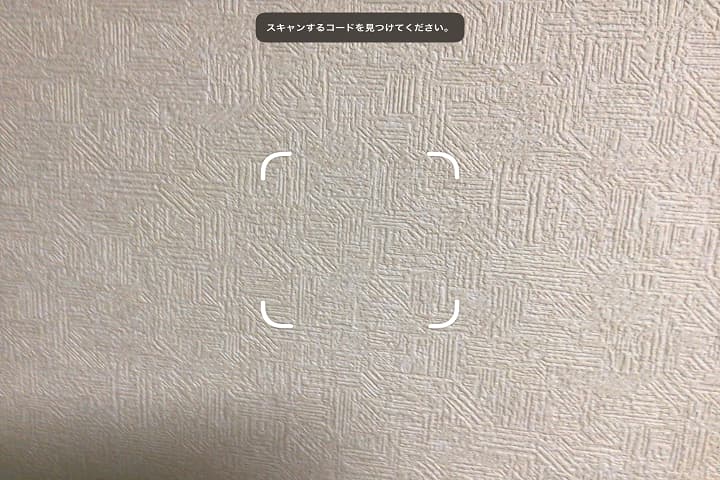
どちらの方法でもカメラを向けるという点で同じですが、コントロールセンターの機能を使えば自動的に遷移するのでひと手間省けるでしょう。
このように2017年以降に購入したiPad、iPad mini、iPad Pro、iPad Airには読み取り機能が標準装備されているため特別なアプリは不要です。
ただし例外はあります。
iPadでOSを確認
カメラアプリ自体に、QRコードの読み取り機能が追加されたのはiOS11からです。
何らかの理由でiOSをアップデートしておらず、iOS10までのバージョンを使っている場合は、最初からインストールされているカメラアプリに読み取り機能がないので、QRコードリーダーアプリが必要です。
OSをアップデートすることで機能が追加されるだけでなく、セキュリティ面の強化されるのでアップデートしていない人は設定からソフトウェアアップデートをおすすめします。

なぜか読み取れない場合の対処法
カメラアプリでQRコードを捉えても、なぜか何の反応も無い場合はiPadの設定アイコンをクリックしてください。
画面をスクロールすると表示されるカメラの設定に「QRコードをスキャン」という項目があるので、ONにすれば読み取り機能が作動します。

初期状態ではオンになっているので、何らかの理由が無い限りはオフになりませんが、どうしても読み取れない場合はオフになっている可能性が高いです。
また設定上は問題が無いのに読み取れないケースは、読み取り距離が遠くてぼやけている、QRコード自体に汚れが付いている、間違って印刷されているといった可能性があります。
読み取り距離が遠い場合はカメラのズーム機能を使って輪郭が明瞭になるようにピントを合わせましょう。
以上を確認した上でも読めない場合は、バグを疑ってiPadを再起動してください。
その上でQRコード自体が正しいか確認が必要です。QRコード自体が間違って表示されている場合は読み取れないので注意しましょう。
おすすめのQRコードリーダーアプリ
QRコードリーダーアプリはほとんどのケースで不要ですが、初期状態で使える読み取り機能には一つ難点があります。
それは遷移するときのブラウザがSafariから変更できない点です。
Appleの公式ブラウザなので当然ですが、Appleのデバイスを使っていてもGoogle ChromeやFirefoxを愛用している人も多いでしょう。
自分がメインで使っているブラウザで表示させないとブックマークなどが使いづらくなってしまいます。
そこでおすすめなのが下記のQRコードリーダーアプリです。
「QRコードリーダー / バーコードリーダー」なら読み取ったQRコードをどのブラウザで表示させるか選べます。
パソコンはWindowsマシン、タブレットはiPadという人はSafariを使っていないケースが多いので、下記のアプリが役立つかと思います。
またAppストアにはQRコードリーダーの無料アプリが大量に登録されていますが、コメント欄の日本語が怪しかったり、やたらと褒めはやされているものは自作自演の可能性を疑うべきです。
不自然な日本語で自作自演しているようなアプリは導入すべきではありません。
インストール後にデータを抜き取られたり、不具合の原因となる可能性があります。怪しいものは疑うのがインターネット時代の自衛手段だと言えるでしょう。
QRコードアプリを選ぶ場合は星の数だけでなく、コメント欄に怪しい日本語がないかチェックする事をおすすめします。
さいごに
QRコード自体はあまりにも当たり前の機能なのでスムーズに使えなければ不自由を感じるくらい社会に浸透しています。読み取り方法も難しくありません。
ただしiPadを含むデバイスがインターネットに接続されていなければ、QRコードからURLが読み取れても遷移できないので、その点が最後の注意点と言えるでしょう。
セルラーのiPadならどこでも対応出来ますが、Wi-Fi版のiPadの場合はフリーWi-Fiに接続するなどしてから読み取ってください。
iPadやiPhoneの読み取り機能は一切特別な操作不要で、直感的に扱えるようになっているのでまずは試してみてください。
関連記事はこちら
タブレットの記事はこちら
-
LINEの友達登録をお願いします!
LINE限定で、毎週の人気記事を配信します!

XでMoovooをフォロー!
Follow @moovoo_



















